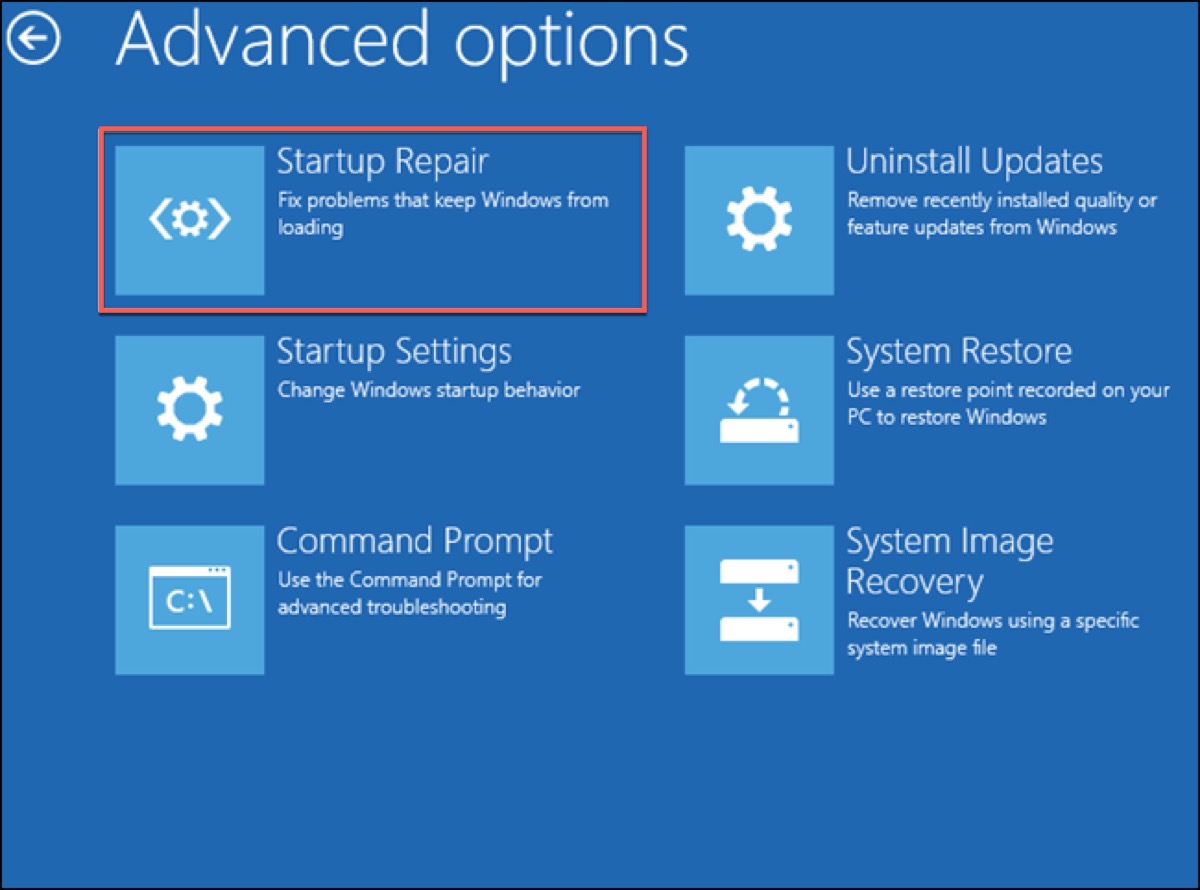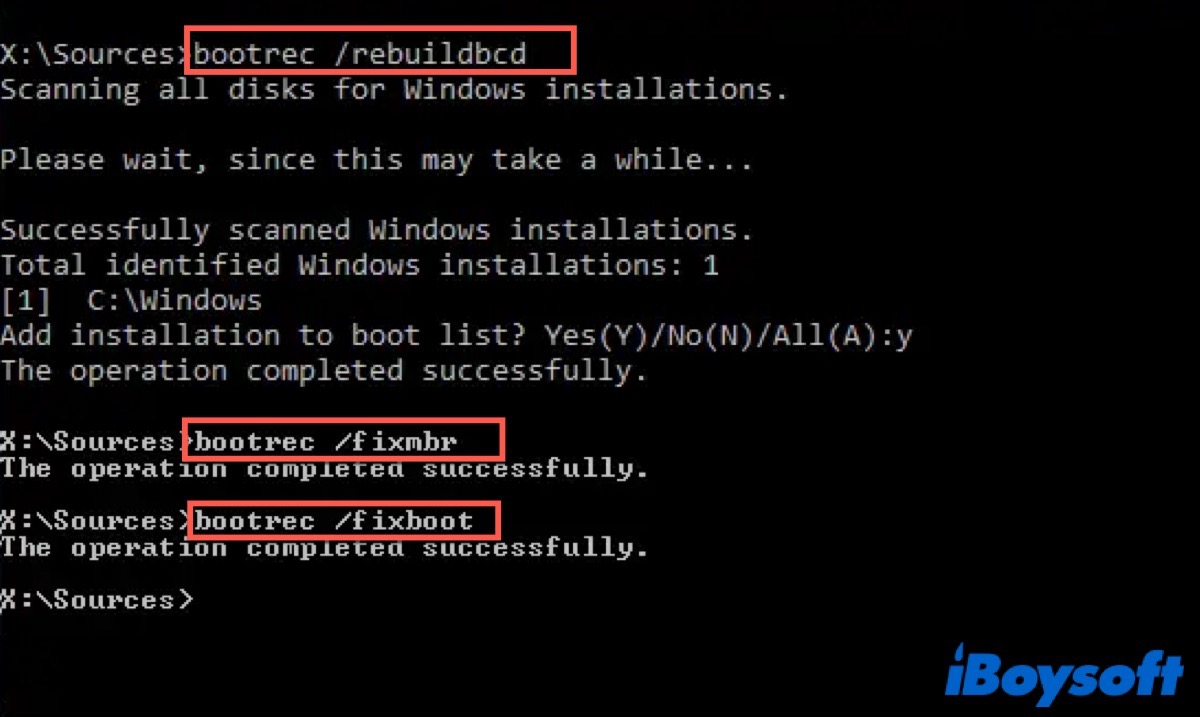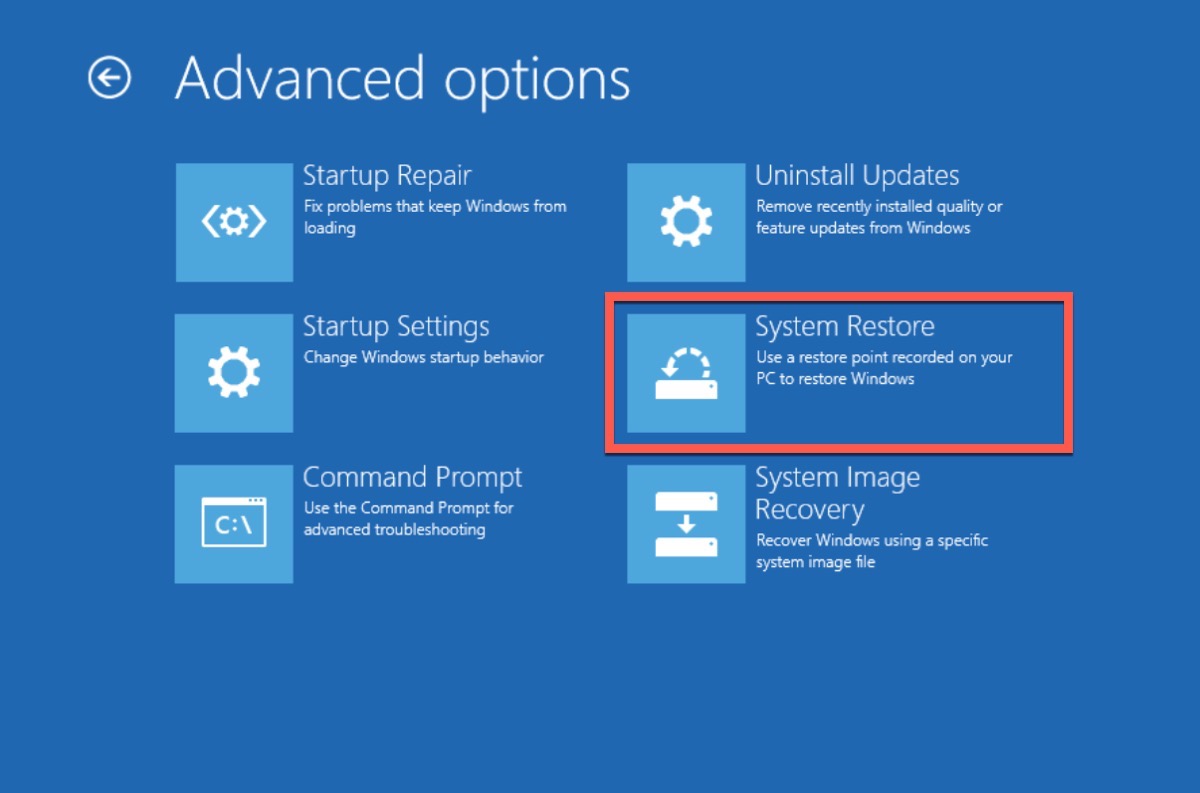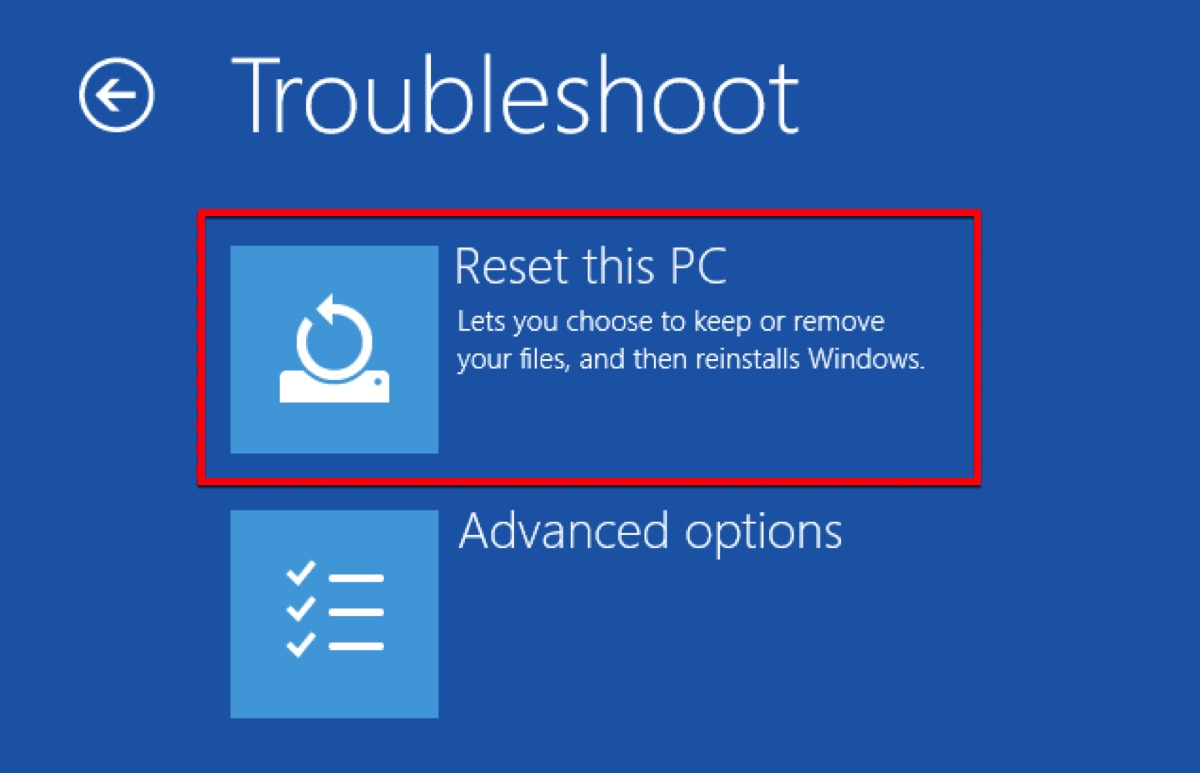Ошибка загрузки Windows: 0xc0000098
Резюме: Вы когда-нибудь видели синий экран с надписью «Код ошибки 0xc0000098» при загрузке компьютера? Если да, то этот пост — лучшее руководство по устранению этой проблемы в Windows 7/8/10/11, включая причины, по которым вы видите эту ошибку, и пять решений для ее устранения. -iBoysoft
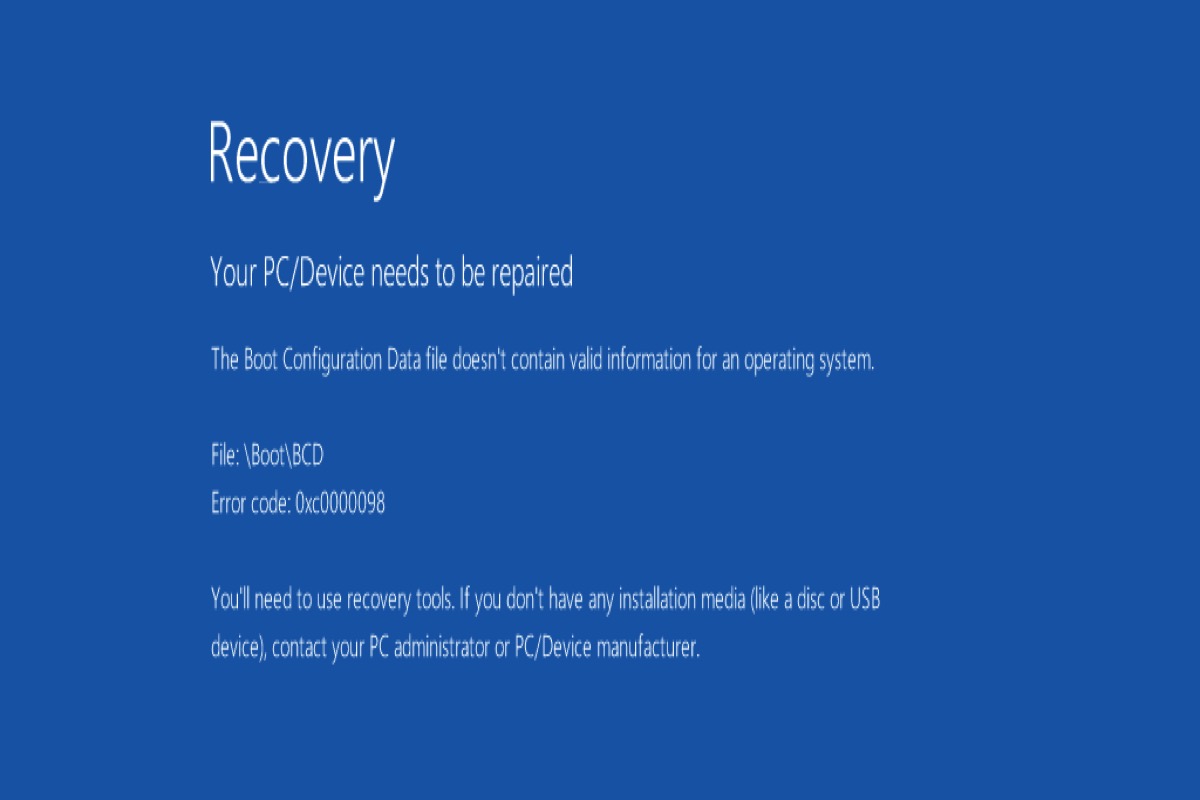
У меня возникла проблема после установки Windows 11, и проблема в том, что компьютер не загружается непосредственно в Windows, и я получаю сообщение об ошибке: код ошибки bcd файла 0xc0000098. Я не могу загрузиться из Windows, пока не нажму F9 и не выберу диск, на котором установлена Windows, зная, что это диск по умолчанию для загрузки, но компьютер с него не загружается. Мне нужно решение, потому что я так устал пробовать множество решений, и не все из них сработали!
Когда вы загружаетесь в Windows, вы можете получить предупреждение о BSOD (синий экран смерти), которое гласит: Ваш компьютер/устройство нуждается в ремонте. Файл данных конфигурации загрузки не содержит допустимой записи ОС. Файл: BootBCD. Код ошибки: 0xc0000098..
Ошибка загрузки 0xc0000098 блокирует загрузку вашего компьютера, и ваш компьютер внезапно перезагрузится. Это фатальная ошибка: вы не можете получить доступ к своему компьютеру и всем сохраненным файлам.
Некоторые пользователи Windows могут столкнуться с этой ошибкой при обновлении своей операционной системы до Windows 7/8/10/11, но не волнуйтесь: ниже мы перечисляем некоторые полезные решения и причину появления этой ошибки.
Если при загрузке компьютера вы столкнулись с ошибкой загрузки 0xc0000098, попробуйте исправить ее, следуя приведенным ниже методам. Не забудьте поделиться ими после того, как успешно исправите эту ошибку.
Что вызывает ошибку загрузки 0xc0000098?
Из-за повреждения BCD Windows может не иметь возможности прочитать ваш компьютер или правильно загрузиться, поскольку соответствующий файл может отсутствовать в BCD. Многие причины могут вызывать ошибку 0xc0000098 в Windows 7/8/10/11, и ниже мы перечислим некоторые из распространенных причин.
- Поврежденные файлы BCD
- Несовместимый драйвер жесткого диска
- Проблемы с загрузочным сектором
- Ошибка записи на диск
- Ручная настройка BCD
- Заражение вредоносным ПО
- Бесчинства власти
Полезные решения для устранения ошибки 0xc0000098 в Windows 7/8/10/11
Прежде чем решить эту проблему, вам необходимо создать загрузочный USB-накопитель Windows. Затем вы можете попробовать использовать один из следующих методов, чтобы исправить ошибку 0xc0000098 в Windows 7/8/10/11.
Запустите восстановление при запуске
Восстановление при загрузке может помочь вам автоматически устранить многие проблемы. Выполните следующие шаги, чтобы запустить восстановление при загрузке в вашей Windows.
- Вставьте загрузочный USB-накопитель Windows и перезагрузите компьютер.
- Нажмите любую клавишу, когда увидите подсказку, а затем выберите языковые предпочтения.
- Нажмите «Восстановить компьютер», чтобы получить доступ к безопасному режиму.
- Перейдите в «Устранение неполадок» > «Дополнительные параметры» > «Восстановление при запуске».

Дождитесь завершения процесса, а затем перезагрузите компьютер, чтобы проверить, устранена ли ошибка 0xc0000098.
Запустите CHKDSK
CHKDSK — это встроенный инструмент Windows для проверки логических и физических ошибок файловой системы. Таким образом, вы можете запустить его, чтобы проверить, есть ли какие-либо проблемы на вашем диске или есть ли какие-либо поврежденные сектора, которые вызывают ошибку 0xc0000098 в Windows. 08.07.10.11.
- Загрузите Windows с загрузочного USB-накопителя, а затем нажмите Shift + F10, чтобы открыть командную строку.
- Введите следующую команду для запуска.
chkdsk c: /f /r
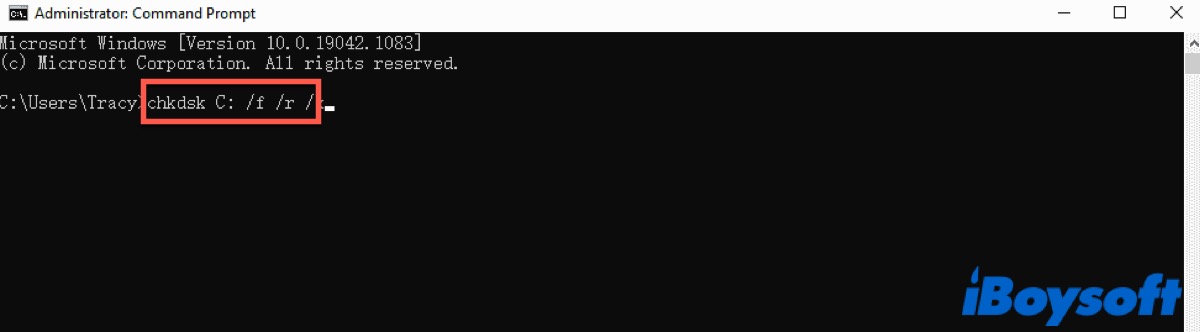
Замените букву c именем вашего диска и дождитесь завершения процесса.
Восстановить BCD
Данные конфигурации загрузки (BCD) сообщают Windows, как загружаться при работе на ПК. Одна из причин этой ошибки заключается в том, что BCD потерян или поврежден, поэтому попробуйте восстановить BCD вручную в командной строке.
- Загрузите Windows с загрузочного USB-накопителя и сделайте то же самое, чтобы получить доступ к безопасному режиму.
- Откройте «Устранение неполадок» > «Дополнительные параметры» > «Командная строка».
- Введите следующую команду и нажмите Enter, чтобы запустить.
bootrec./scanosЭта команда просканирует ваш диск и найдет недостающую установку.
bootrec./fixmbrbootrec./fixbootЭти две команды запишут новую MBR и загрузочные сектора на вашем диске.
bootrec./rebuildbcdЭта команда восстановит BCD и снова просканирует ваш диск.

После этого выйдите из командной строки и перезагрузите компьютер, чтобы проверить, может ли ваш компьютер нормально загружаться.
Восстановить Windows
Если вы установили точку восстановления в Windows 7/8/10/11, вы можете использовать ее, чтобы вернуть Windows к предыдущему состоянию, когда вы вносили изменения на своем компьютере, чтобы исправить ошибку 0xc0000098.
- Загрузите компьютер в безопасном режиме, как описано выше.
- Перейдите в «Устранение неполадок» > «Дополнительные параметры» > «Восстановление системы».

- Выберите точку восстановления для восстановления установки, а затем нажмите «Поиск уязвимых программ».
- Нажмите «Закрыть», а затем нажмите «Готово».
Теперь перезагрузите компьютер и проверьте, появляется ли эта ошибка на вашем компьютере.
Сбросить Windows
Если вы используете все вышеперечисленные методы, но ваш компьютер по-прежнему не может нормально загрузиться, вы можете попробовать перезагрузить Windows.
- Загрузите компьютер в безопасном режиме.
- Перейдите в раздел «Устранение неполадок» > «Сбросить настройки этого компьютера».

- Нажмите «Сохранить мои файлы», а затем нажмите «Сброс» в следующем окне, чтобы вернуть Windows к заводскому состоянию.
После завершения процесса Windows автоматически перезагрузится, и ошибка может быть исправлена.
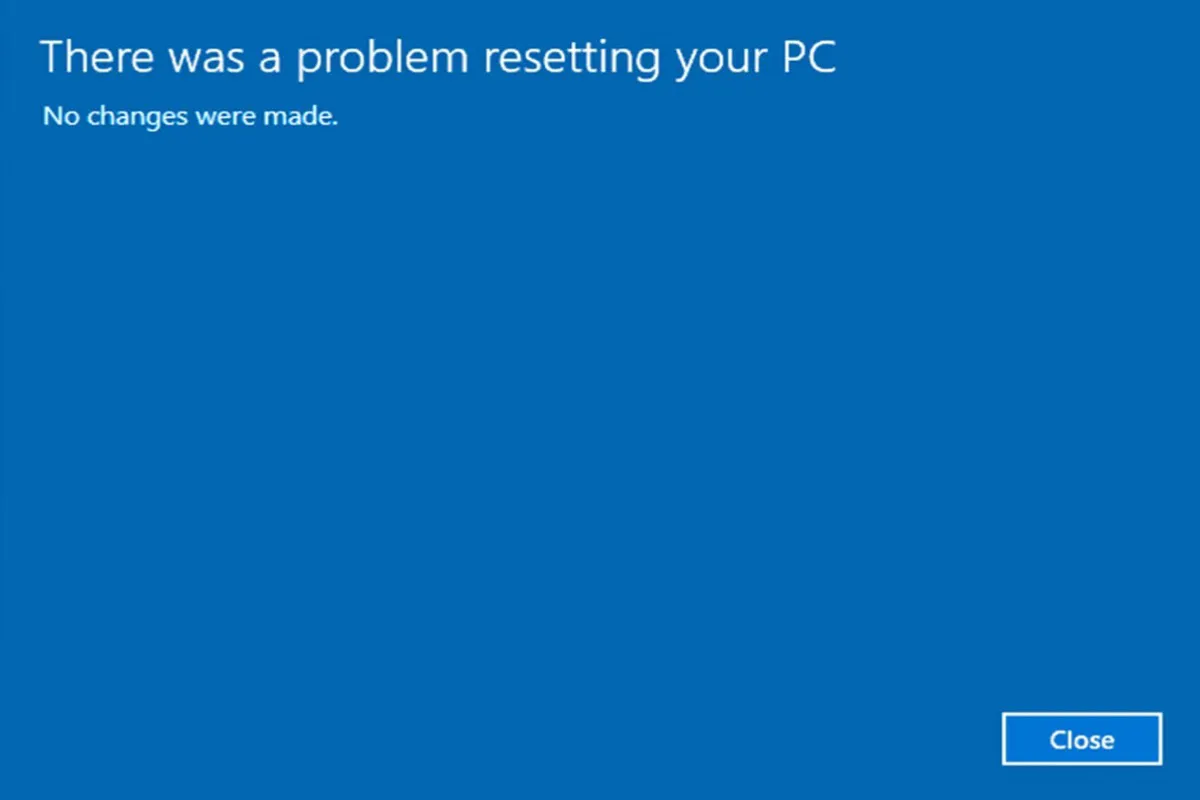
Если вы столкнулись с тем, что ваш Windows 10 не может быть сброшен, этот пост может помочь вам исправить это, когда вы получите сообщение на синем экране с надписью «При перезагрузке вашего компьютера возникла проблема».
Устранили ли вы ошибку 0xc0000098 в Windows 7/8/10/11, успешно используя описанные выше методы? Если да, не забудьте нажать кнопки ниже, чтобы поделиться ими с друзьями, которым они нужны.